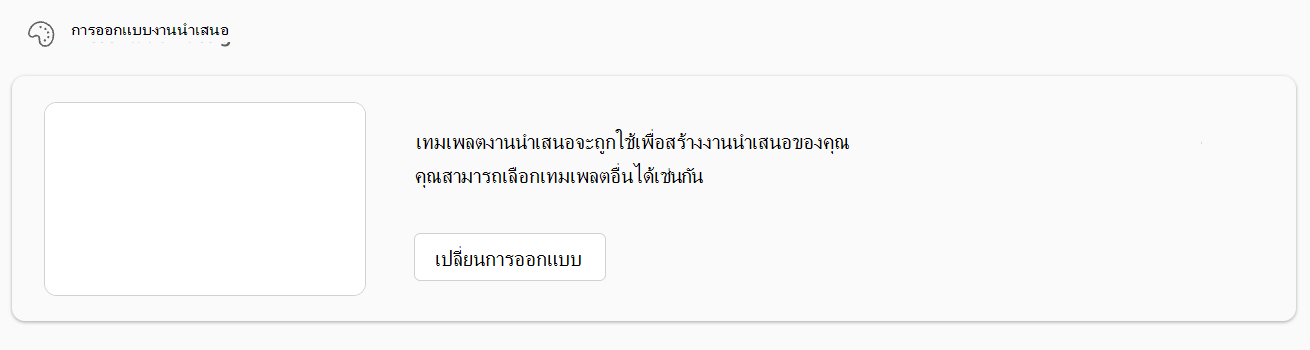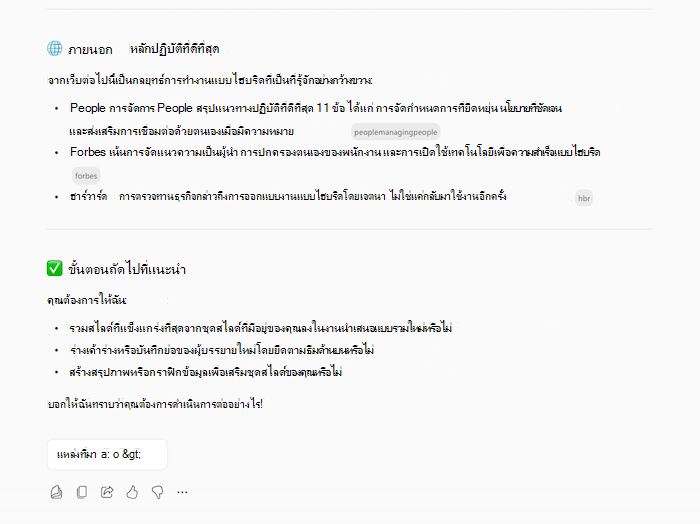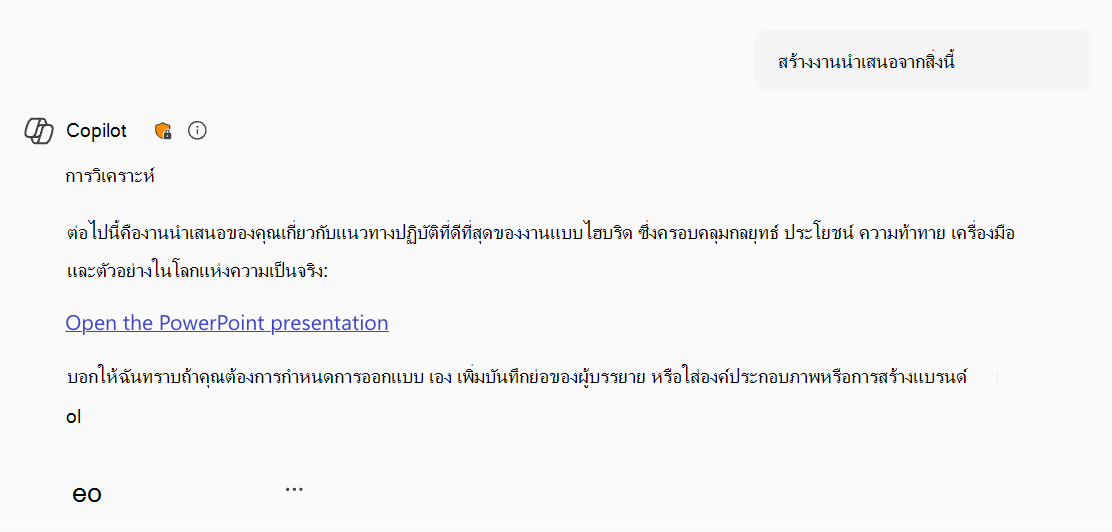สร้างงานนําเสนอใหม่ด้วย Copilot ใน PowerPoint
นำไปใช้กับ
เคล็ดลับ: หากคุณมีบัญชีที่ทำงานหรือโรงเรียนและการสมัครใช้งาน Microsoft 365 Business ที่มีสิทธิ์ ตอนนี้คุณสามารถใช้ Copilot Chat ใน Word, Excel, PowerPoint, Outlook และ OneNote ได้แล้ว วิธีที่คุณใช้ Copilot ในแอปสามารถขึ้นอยู่กับสิ่งที่คุณได้รับสิทธิการใช้งาน เรียนรู้เพิ่มเติมในใช้ Copilot Chat ในแอป Microsoft 365
สร้างงานนําเสนอใหม่ด้วย Copilot ใน PowerPoint
หมายเหตุ: การสนับสนุนสําหรับการอ้างอิงไฟล์บางชนิดจะเผยแพร่ให้กับ Microsoft 365 Insider และจะพร้อมให้บริการแก่สมาชิก Copilot ทุกคนเร็วๆ นี้
-
เริ่มงานนําเสนอใหม่ใน PowerPoint
-
เลือกตัวเลือก สร้างงานนําเสนอ ในเมนู Copilot เหนือสไลด์ของคุณ
-
ทำพร้อมท์ให้เสร็จสมบูรณ์ด้วยคำอธิบายงานนำเสนอที่คุณต้องการให้ Copilot ช่วยคุณร่าง คุณยังสามารถเลือกปุ่มคลิปหนีบกระดาษหรือป้อน / เพื่อเลือกไฟล์ที่คุณต้องการให้ Copilot ใช้อ้างอิงเมื่อสร้างงานนําเสนอของคุณ
หมายเหตุ: คุณสามารถเพิ่มได้สูงสุด 5 (ตัวอย่าง) Word เอกสาร, ไฟล์ PDF, ไฟล์ TXT, ไฟล์ Excel (ตัวอย่าง) และ Loop/หน้า (ตัวอย่าง) สําหรับ Copilot เพื่อใช้อ้างอิงเมื่อสร้างงานนําเสนอของคุณ
-
เลือก เปลี่ยนการออกแบบ เพื่อเลือกเทมเพลตงานนําเสนอของคุณ
-
ตรวจทานและปรับเปลี่ยนหัวข้อที่ Copilot สร้างให้คุณ หากต้องการปรับปรุงพร้อมท์ของคุณและสร้างชุดหัวข้อใหม่ ให้เลือกปุ่มดินสอ
-
เพิ่มหัวข้อโดยการเลือกปุ่ม แล้วอธิบายหัวข้อของคุณ คุณยังสามารถเลือกปุ่มคลิปหนีบกระดาษหรือป้อน / เพื่อเลือกไฟล์ที่คุณต้องการให้ Copilot ใช้อ้างอิงเมื่อเพิ่มหัวข้อ
-
ถ้าคุณพอใจกับหัวข้อของคุณแล้ว ให้เลือก สร้างสไลด์ แล้ว Copilot จะร่างงานนําเสนอให้คุณ
หลักปฏิบัติที่ดีที่สุดเมื่อสร้างงานนําเสนอจากเอกสาร Word
ใช้ประโยชน์จากสไตล์ Word เพื่อช่วย Copilot ทําความเข้าใจโครงสร้างของเอกสารของคุณ
การใช้สไตล์ใน Word เพื่อจัดระเบียบเอกสารของคุณ Copilot จะเข้าใจโครงสร้างของเอกสารต้นฉบับของคุณและวิธีการแบ่งออกเป็นสไลด์ของงานนําเสนอได้ดียิ่งขึ้น
เพิ่มรูปที่เกี่ยวข้องกับงานนําเสนอของคุณ
เมื่อสร้างงานนําเสนอ Copilot จะพยายามรวมรูปภาพใดๆ ที่พบในเอกสาร Word ของคุณ
เริ่มต้นด้วยเทมเพลตขององค์กรของคุณ
ถ้าองค์กรของคุณใช้เทมเพลตงานนำเสนอมาตรฐาน ให้เริ่มต้นด้วยไฟล์นี้ก่อนที่จะสร้างงานนําเสนอด้วย Copilot การเริ่มต้นด้วยเทมเพลตจะทําให้ Copilot ทราบว่าคุณต้องการรักษาธีมและการออกแบบของงานนําเสนอไว้ Copilot จะใช้เค้าโครงที่มีอยู่เพื่อสร้างงานนําเสนอให้คุณ เรียนรู้เพิ่มเติมเกี่ยวกับ การทําให้งานนําเสนอของคุณดูดีด้วย Copilot ใน PowerPoint
เคล็ดลับ: Copilot ทํางานได้ดีที่สุดกับเอกสาร Word ที่มีขนาดเล็กกว่า 24 MB
สร้างงานนําเสนอใหม่ด้วย Microsoft 365 Copilot
-
ลงชื่อเข้าใช้ Microsoft 365 Copilot ด้วยบัญชีที่ทํางานหรือโรงเรียนของคุณ คุณควรเห็นชื่อและรูปภาพของคุณที่มุมล่างซ้ายของหน้าจอ
-
ขอให้ Copilot "สร้างงานนําเสนอเกี่ยวกับ" หัวข้อของคุณ และใส่ข้อมูลที่เกี่ยวข้องใดๆ ที่คุณต้องการให้ Copilot พิจารณา กดแป้น Enter หรือคลิกลูกศรเพื่อส่งคําขอของคุณ
-
สนทนากับ Copilot ต่อ Copilot อาจตอบกลับด้วยข้อมูลที่รวบรวมมา เค้าร่างของงานนําเสนอของคุณ หรือถามคําถามว่าต้องการข้อมูลเพิ่มเติมเพื่อสร้างงานนําเสนอของคุณให้สําเร็จหรือไม่
-
เมื่อได้รับพร้อมท์ ให้ยืนยันกับ Copilot ว่าคุณต้องการให้ "สร้างงานนําเสนอ" และ Copilot จะสร้างงานนําเสนอบน OneDrive ของคุณและให้ลิงก์เพื่อเปิดและรีวิวให้คุณ
คำถามที่ถามบ่อย
เลือกหัวเรื่องสำหรับข้อมูลเพิ่มเติม
สร้างงานนําเสนอเริ่มต้นกระบวนการสร้างโดยใช้พร้อมท์ที่คุณให้หรืออ้างอิงไฟล์ ซึ่งจะสร้างสไลด์ให้คุณโดยยึดตามคําแนะนําของคุณ และเมื่อแบบร่างอยู่ในตําแหน่งที่ถูกต้อง คุณสามารถเพิ่ม เอาออก แก้ไข และปรับปรุงได้
ฟีเจอร์นี้ได้รับการประเมินผ่านการผสมผสานระหว่างการวิเคราะห์เชิงเปรียบเทียบ การตรวจสอบโดยมนุษย์ การทดสอบอัตโนมัติ การใช้ทีมตรวจสอบ และเมตริกการมีส่วนร่วมของลูกค้า คําติชมของผู้ใช้และอัตราการนําเสนอที่เก็บไว้วัดประสิทธิภาพของงานนําเสนอที่สร้างขึ้น ผู้ใช้ให้คําติชมอย่างต่อเนื่องเกี่ยวกับฟีเจอร์แต่ละ Copilot พร้อมกับการปรับปรุงซ้ําที่ช่วยเพิ่มประสิทธิภาพการทํางานของระบบในทุกฟีเจอร์
เมื่อสร้างงานนำเสนอโดยใช้พร้อมท์ ระบบจะรองรับภาษาผลลัพธ์เพียงภาษาเดียวเท่านั้น เมื่อสร้างงานนำเสนอโดยการอ้างอิงไฟล์ ระบบจะไม่สามารถให้บริบทเพิ่มเติมภายในพร้อมท์เดียวกันได้ คุณต้องมีสิทธิ์ในการเข้าถึงและสิทธิ์ในการใช้ไฟล์ที่คุณกําลังอ้างอิงเพื่อสร้างงานนําเสนอ ผลลัพธ์ของฟีเจอร์สร้างงานนําเสนอคือเนื้อหาที่สร้างขึ้นโดย AI และควรได้รับการตรวจสอบและแก้ไขตามนั้น
ฟีเจอร์การสร้างงานนําเสนอและCopilot ใน PowerPoint ตามที่ได้รับการตรวจสอบโดยทีม AI (RAI) ที่มีความรับผิดชอบของเรา เราปฏิบัติตามหลักการ RAI และได้นําสิ่งต่างๆ ดังต่อไปนี้มาใช้:
-
AI ที่รับผิดชอบจัดการไปป์ไลน์เพื่อลดความเสี่ยง เช่น เนื้อหาที่เป็นอันตรายที่ไม่เหมาะสม
-
คําติชมของผู้ใช้ในผลิตภัณฑ์ที่ผู้ใช้สามารถรายงานเนื้อหาที่ไม่เหมาะสมกลับไปยัง Microsoft ได้
เรียนรู้เพิ่มเติม
ยินดีต้อนรับสู่ Copilot ใน PowerPoint